突然发现个人电脑无法连接本地的虚拟机,回想最近没有更改配置,直接就连接不上,没法进行练习,一步步排查原因,记录下来,方便备查。
原环境:VMware-workstation-full-12.5.9
主要可以从几个方面排查
1、确认是否虚拟机是否能够上网
虚拟机中查看虚拟机的id地址,输入 ifconfig 命令,发现是正常。
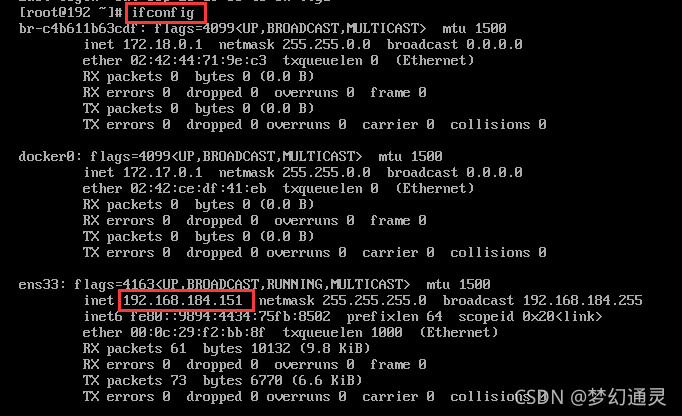
检查本地 VMware 进程是正常启动。
打开步骤:我的电脑 右键 --> 管理 --> 服务,查看 VMware DHCP Service 和 VMware NAT Service 两个服务是否开启。
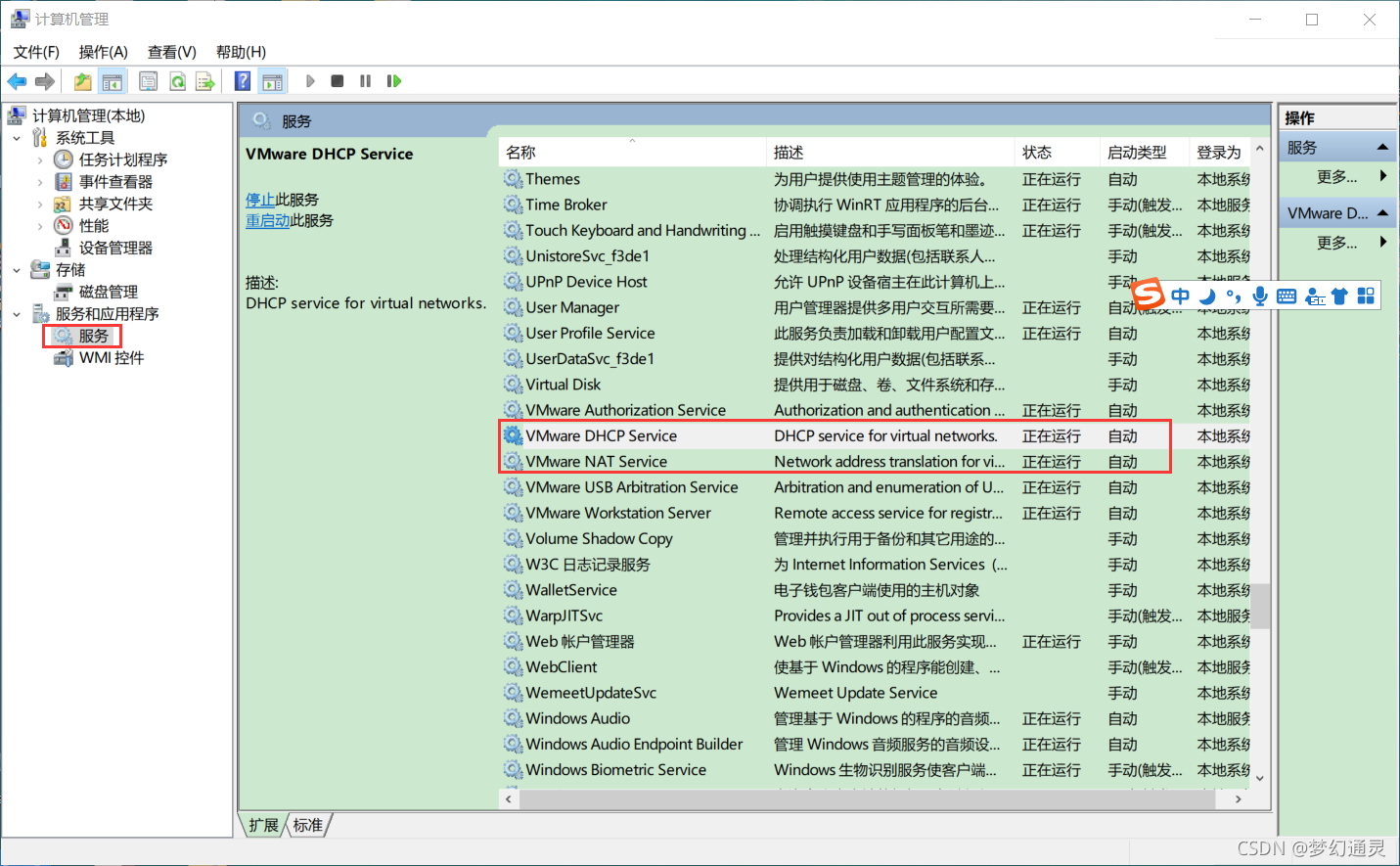
以上两步是查看虚拟机里的网络是否正常。
2、检查本地防火墙是否被开启。
防火墙都是关闭状态,如下图所示。
打开步骤 :控制面板 --> 系统和安全 --> Windows Defender 防火墙 --> z自定义设置

3、检查本地的网络连接是否启用
在打开本地连接,发现 VMware Network Adapter VMnet8 是被禁用的状态,右键 启用一直未生效。查看详细信息:网络适配器设备被停用,错误代码22。
查看步骤:控制面板 --> 网络和Internet --> 网络连接

根据错误代码,照着网上操作,重启还是未成功。
// 报错:网卡错误代码(22)是:此设备已被禁用(网卡被禁用)。
处理步骤:
第一步、打开命令窗口
win10系统需要用管理员身份打开。
在 左下角的图标右键--> windows powershell(管理员)
第二步、输入 netsh winsock reset catalog
第三步、输入 netsh int ip reset reset.log
第四步、重新启动计算机。
怀疑是网卡驱动损坏,下载驱动精灵检测电脑的驱动情况,果然发现设备异常,尝试着修复也未能成功,如下图所示。

打开设备管理器,网络适配器下的 VMware Network Adapter VMnet0 和 VMware Network Adapter VMnet8 都是异常状态,右键重启,修复也未生效。
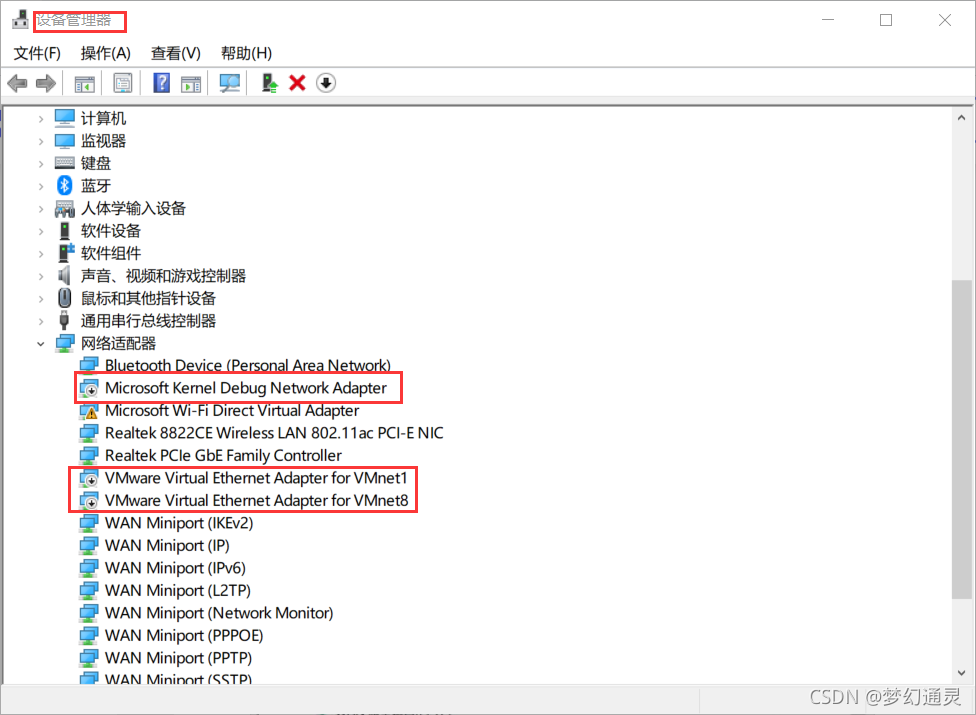
无意中打开系统更新页面,点击系统更新,弹出以下页面,似乎明白是啥原因了,原因找到了:win10 新的更新 和 VMware 12 有冲突。

推荐下载 VMware workstation 15.5 版本,替换原来的版本,系统升级成功,网络连接看到VMware 开启成功。

再次连接虚拟机,成功了!!!!
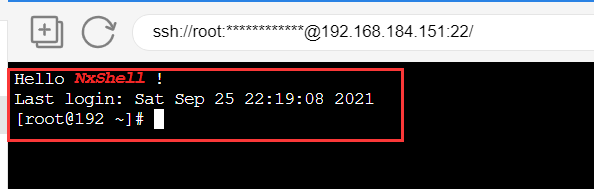
总结
在虚拟机中网络连接方式选择的是NAT模式,本地的 VMware Network Adapter VMnet8 被禁用,两者就不能进行网络通信,所以必须要使其开启。
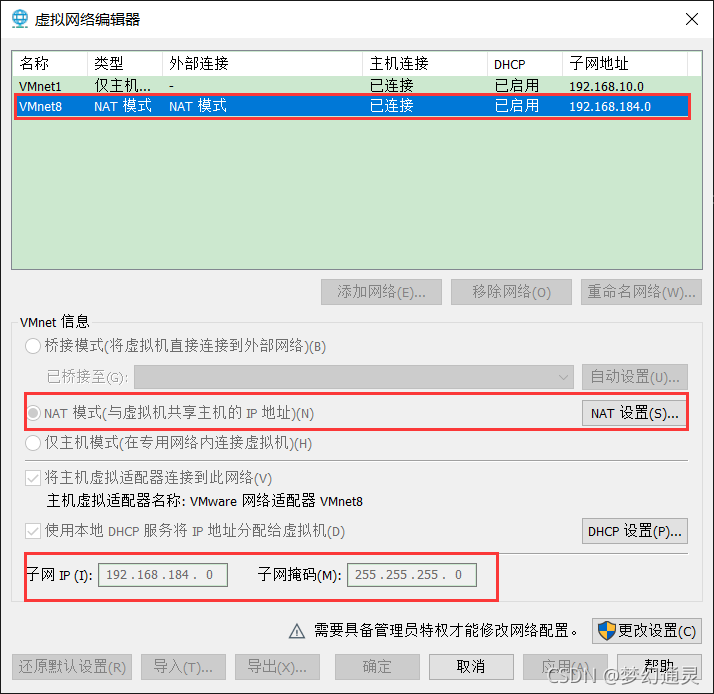
知识学习
桥接模式:就是把虚拟机通过VMnet0桥接到主机的本地连接。
NAT模式:就是网络地址转换,通过VMnet8连接作为网关使虚拟机经过主机上网。
host-only模式:就是虚拟机和主机在一个私有网络中。
博客参考
【1】https://blog.csdn.net/yuzuyi2006/article/details/82182006